Cara Melakukan Retur Transaksi Penjualan (Kasir Pintar Pro)
Fitur Retur Transaksi Penjualan digunakan untuk mencatat pengembalian barang oleh pembeli dari transaksi yang sudah terjadi atau mengurangi jumlah barang dalam transaksi yang sudah tercatat. Retur biasanya dilakukan karena berbagai alasan, seperti barang tidak sesuai, kedaluwarsa, atau rusak saat diterima.
Penyesuaian Nama dan Fungsionalitas Fitur
Pada aplikasi Kasir Pintar Pro minimal versi 4.0.0 dan Kasir Pintar POS minimal versi 2.5.0, fitur “Edit atau Retur Transaksi Penjualan” kini dipisah menjadi dua fitur sesuai fungsinya, yaitu Retur Transaksi dan Edit Transaksi.
- Retur Transaksi: Fitur ini hanya digunakan untuk mengurangi jumlah barang pada transaksi yang sudah tercatat. Hanya barang yang diretur yang akan diproses, sehingga meningkatkan ketepatan dalam pencatatan retur.
- Edit Transaksi: Fitur ini digunakan untuk mengubah data transaksi penjualan yang sudah tercatat, seperti menambah atau mengurangi jumlah barang, serta menambahkan barang baru.
Namun, fitur ini tidak menjamin keakuratan stok dan laporan. Oleh karena itu, kami menyarankan:
- Menambah jumlah barang atau menambahkan barang baru : Buat transaksi baru untuk memastikan stok dan laporan tetap sesuai.
- Mengurangi jumlah barang : Gunakan fitur “Retur Transaksi” agar perubahan stok dan laporan tetap akurat.
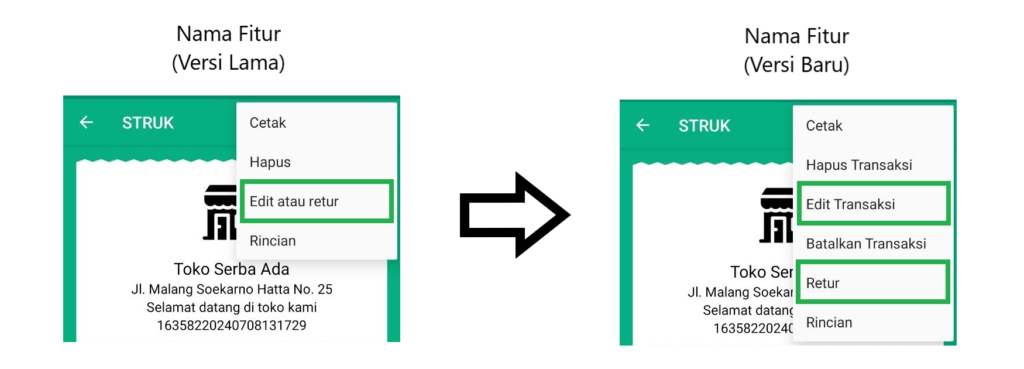
1. Cara Retur Transaksi Penjualan
Berikut ini merupakah langkah-langkah untuk mencatat retur transaksi penjualan di aplikasi Kasir Pintar:
- Buka aplikasi Kasir Pintar yang Anda gunakan, lalu klik ikon garis tiga di pojok kiri atas untuk membuka menu sidebar

- Pilih menu Laporan pada sidebar
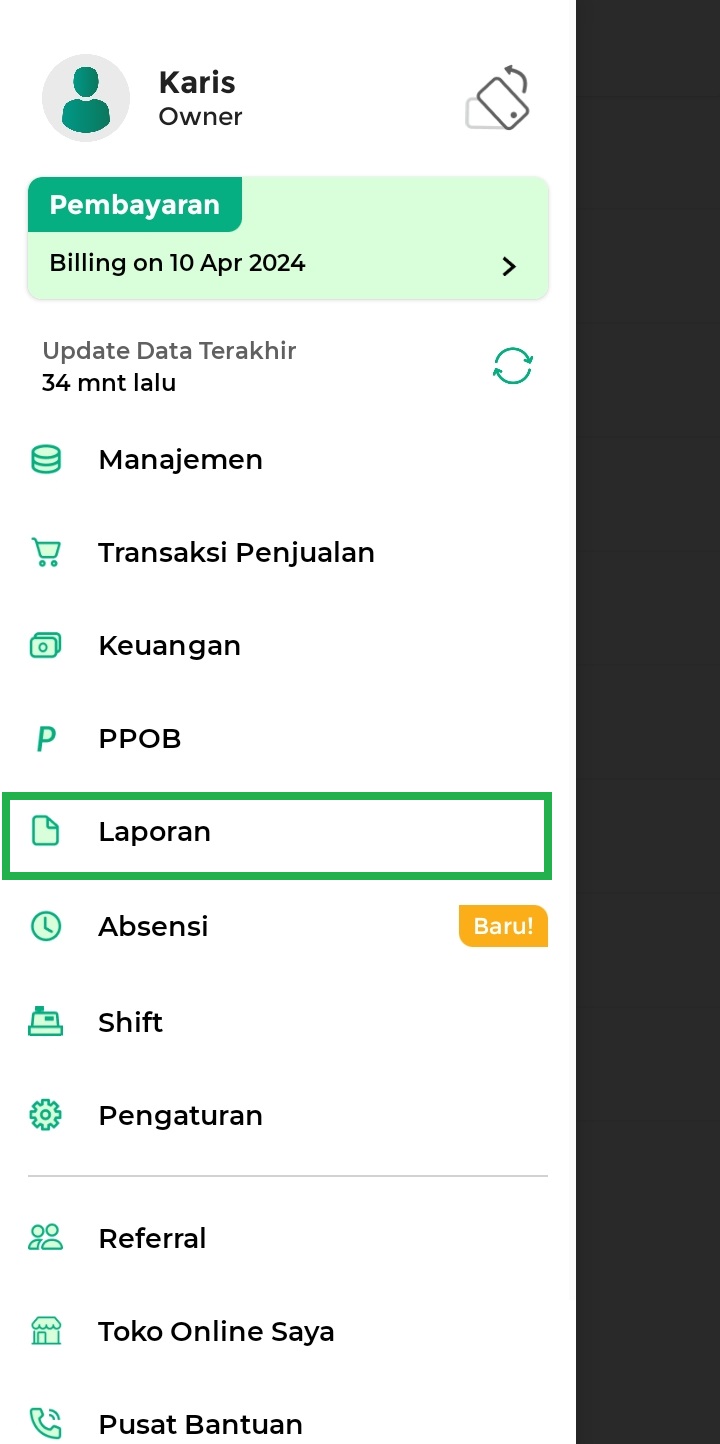
- Pilih opsi Laporan Penjualan untuk mencari data transaksi penjualan yang akan diretur.
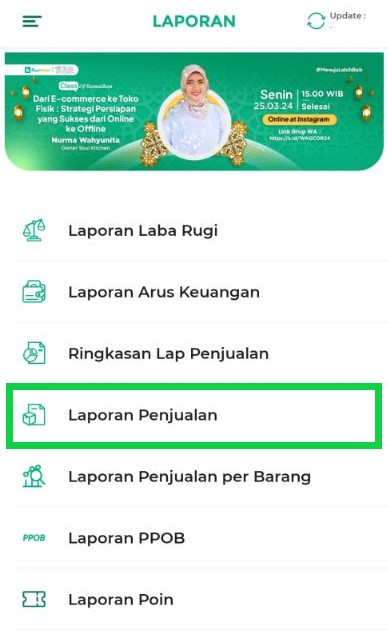
- Terdapat dua cara untuk mencari struk transaksi penjualan yang akan diretur, yaitu:
- (Cara 1) Cari Struk dengan Kolom Pencarian
Masukkan kode struk transaksi penjualan yang akan diretur pada kolom pencarian, lalu klik ikon kaca pembesar di sampingnya. Jika kode struk yang dimasukkan benar, sistem akan menampilkan data transaksi penjualan seperti contoh berikut.
- (Cara 2) Cari Struk Secara Manual
Buka laporan penjualan berdasarkan periode yang diinginkan, lalu cari data transaksi penjualan yang akan diretur dengan menggulir layar ke atas atau ke bawah.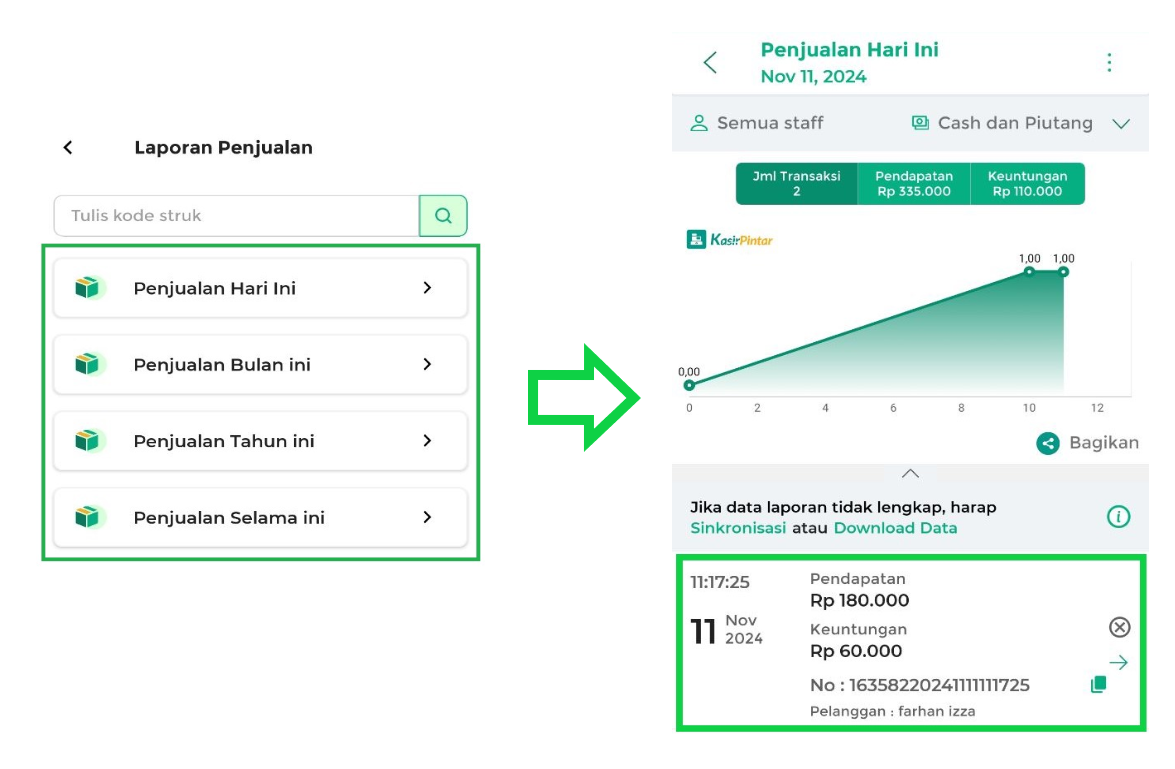
- (Cara 1) Cari Struk dengan Kolom Pencarian
- Setelah menemukan data transaksi penjualan yang akan diretur, klik data tersebut hingga menampilkan struk. Selanjutnya, klik ikon titik tiga di pojok kanan atas halaman struk.

- Pilih opsi Retur untuk mencatat pengembalian barang dari pelanggan.
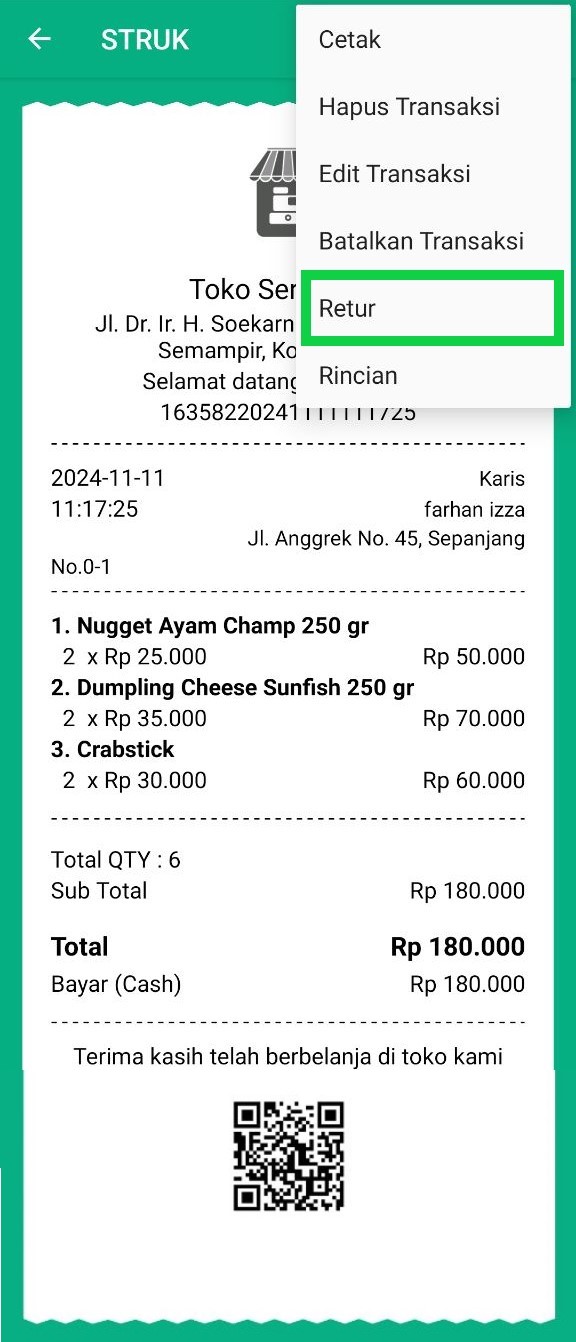
- Centang kolom barang yang diretur hingga berubah warna menjadi hijau seperti berikut. Setelah memilih barang yang diretur, klik tombol Lanjutkan.
Contoh: Pembeli ingin meretur 1 produk Nugget Ayam Champ yang telah dibeli karena kedaluwarsa.
- Selanjutnya, klik kotak angka di samping nama barang untuk mengatur jumlah retur.
Informasi:
Barang yang tidak dicentang akan tetap muncul dalam daftar dengan jumlah nol. Anda dapat mengabaikan barang tersebut jika tidak diretur.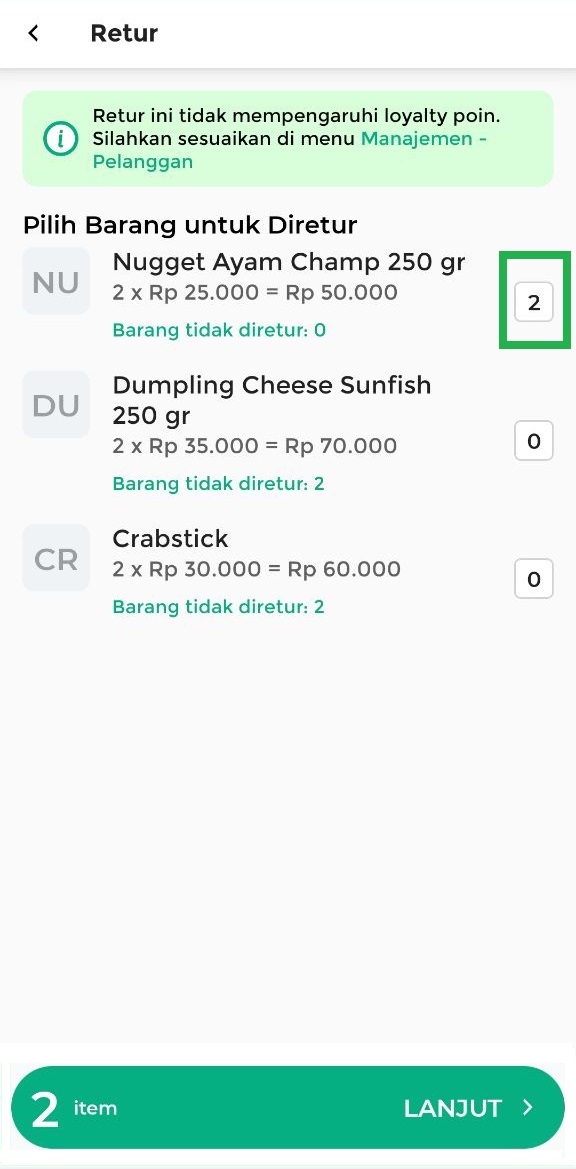
- Setelah itu, masukkan jumlah barang yang diretur, lalu klik tombol Simpan.
Contoh: Pelanggan ingin meretur 1 produk Nugget Ayam Champ yang telah dibeli karena barang tersebut kedaluwarsa.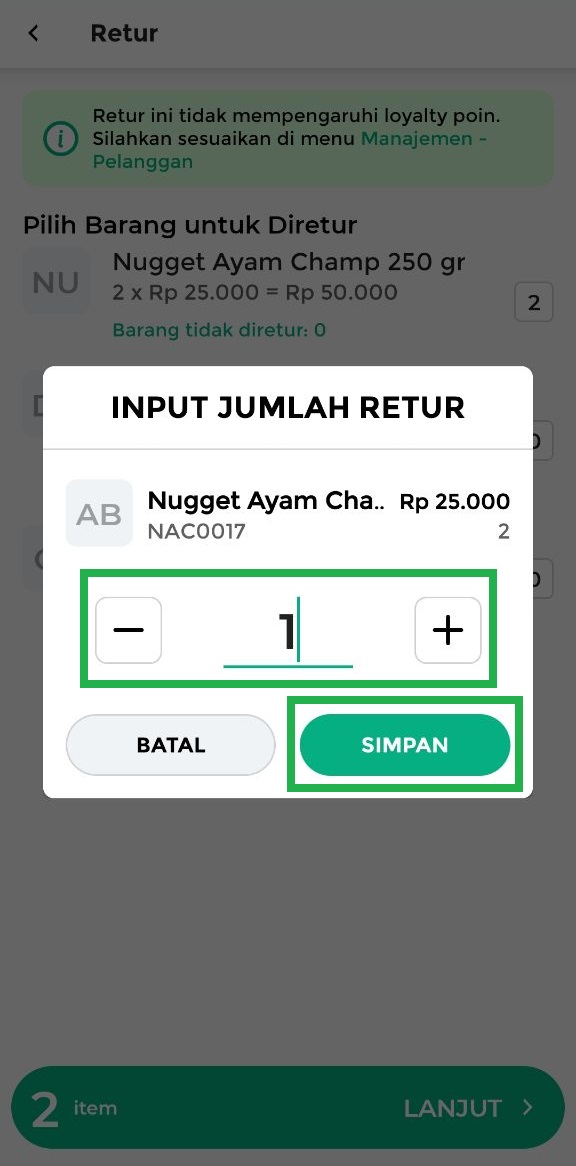
- Setelah mengatur jumlah barang yang diretur, klik tombol Lanjut.

- Pilih atau masukkan alasan retur yang sesuai dengan keluhan pelanggan. Jika alasan retur tidak ada dalam pilihan yang disediakan, klik tombol Lainnya lalu ketik alasan retur secara manual.
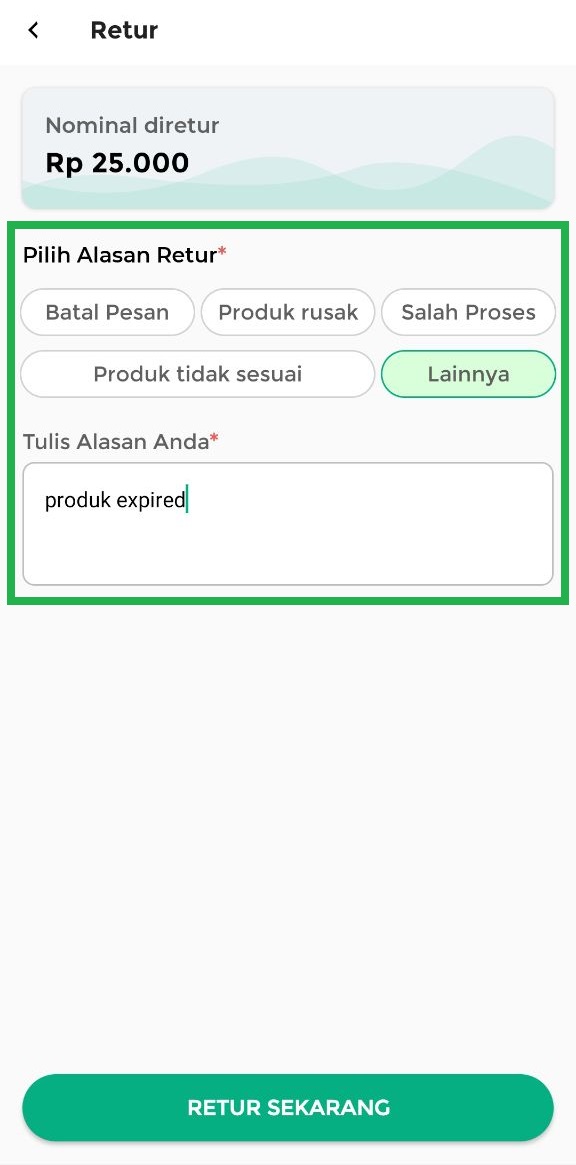
- Setelah itu, klik tombol Retur Sekarang.
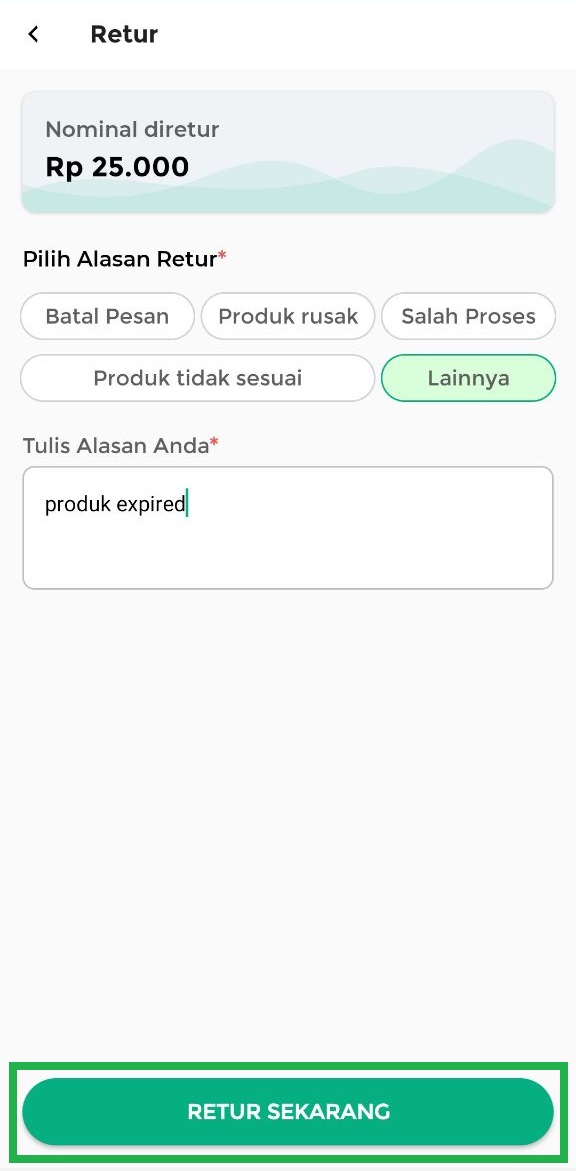
- Pencatatan retur transaksi penjualan berhasil dilakukan.
Berikut adalah contoh struk transaksi penjualan yang telah diretur. Informasi retur pertama akan ditampilkan di bagian “Retur 1” seperti pada contoh di bawah ini.
INFORMASI:
- Transaksi penjualan yang sudah diretur tidak dapat di edit atau dibatalkan.
- Fitur retur transaksi penjualan hanya dapat digunakan untuk mengurangi jumlah barang.
2. Cara Mengatur Hak Akses Retur Transaksi Penjualan
Hak akses fitur Retur Transaksi Penjualan memungkinkan Anda mengatur izin staf dalam menangani dan mencatat proses retur transaksi dari pelanggan, sesuai dengan peran dan tanggung jawab masing-masing staf.
- Mengaktifkan Hak Akses
Untuk memberikan akses kepada staf, centang opsi “Retur Transaksi” pada akun staf yang terkait hingga berubah warna menjadi biru atau hijau. Setelah hak akses diaktifkan, staf dapat mencatat proses retur transaksi penjualan di aplikasi Kasir Pintar.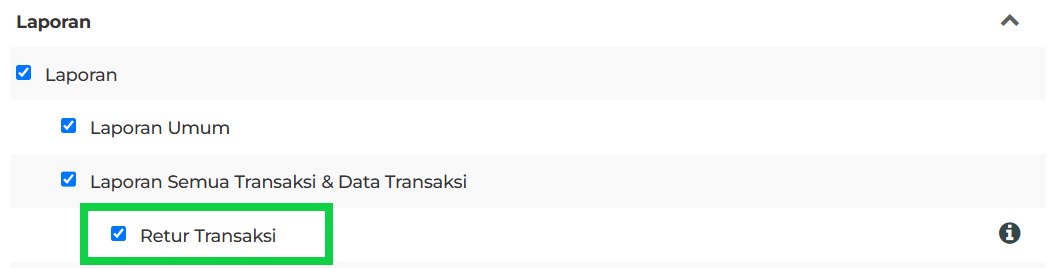
- Menonaktifkan Hak Akses
Jika staf tidak memerlukan akses ke fitur ini, biarkan opsi “Retur Transaksi” pada akun staf tersebut tidak dicentang. Staf yang tidak memiliki akses tidak dapat mencatat proses retur transaksi penjualan di aplikasi Kasir Pintar.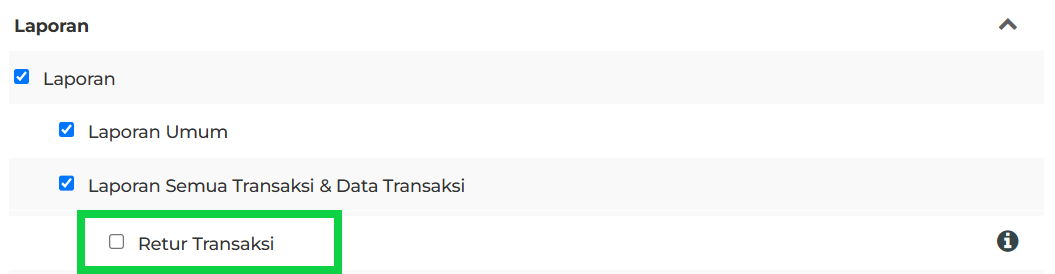
Lihat panduan selengkapnya: Cara Mengatur Hak Akses Staf.
3. Perhitungan Diskon pada Retur Transaksi Penjualan
Ketika Anda melakukan retur transaksi penjualan yang telah mendapatkan diskon dalam bentuk Rupiah, sistem akan menghitung diskon berdasarkan proporsi dari harga barang. Hal ini berarti sistem melakukan perhitungan diskon dengan mempertimbangkan harga barang yang diretur.
Contoh Perhitungan Diskon pada Retur Transaksi Penjualan:
Misalkan pelanggan bernama Rafa telah melakukan transaksi dan mendapatkan diskon dengan rincian sebagai berikut:
- Harga Barang A = Rp50.000
- Harga Barang B = Rp30.000
- Harga Barang C = Rp20.000
- Total harga barang = Rp100.000
- Diskon transaksi = Rp20.000
- Barang yang diretur = Barang B (Harga = Rp30.000)
Ketika pelanggan Rafa ingin meretur Barang B yang harganya Rp30.000, sistem akan menghitung proporsi diskon untuk barang tersebut, dengan cara berikut: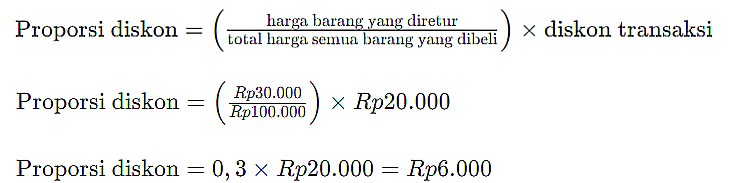
Jadi, saat pelanggan Rafa meretur Barang B, sistem akan mengembalikan Rp24.000 yang diperoleh dari:
Kesimpulan:
- Harga Barang B = Rp30.000
- Proporsi diskon Barang B = Rp6.000
- Jumlah uang yang perlu dikembalikan ke pelanggan Rafa = Rp24.000
Video Tutorial
Panduan Lainnya
- Cara Retur Transaksi Penjualan (Baru)
- Cara Edit Transaksi Penjualan (Baru)
- Cara Batalkan Transaksi Penjualan (Baru)
- Cara Hapus Transaksi Penjualan (Baru)